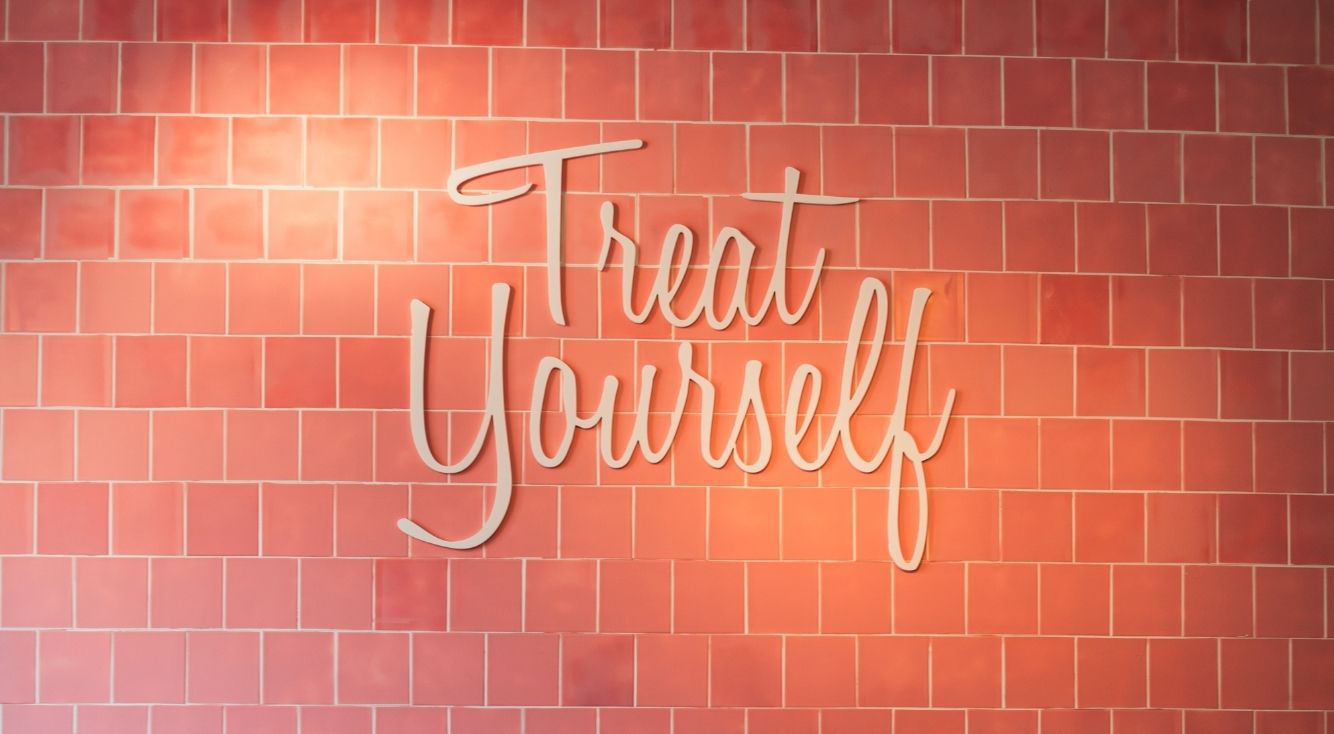
【知っていると便利!】パソコンなしでiPadを初期化する方法
「iPadを手放すことにしたからデータを消してリセットしておきたい」
「iPadの調子が悪いから初期化したいなぁ」
そんなことを思う時はありませんか?
iPadを初期化する場合はパソコンからiTunesを使うのがおすすめですが、「パソコンが手元にない!」なんて人もいるかもしれません。
実はもし、パソコンが手元になかったとしてもiPadは初期化することができます!
今回は、そんな「パソコンがない場合の初期化方法」を詳しく紹介します。
困っている人はぜひ参考にしてくみてださいね!
Contents[OPEN]
【iPad】パソコンなしで初期化することは可能?
iPadの初期化と言えば、パソコンとiPadを接続してiTunesから…というのが一般的ですが、パソコンが手元にない場合もあるかと思います。
パソコンがない場合は、初期化ができないのでしょうか?
iPad本体の設定から初期化できる
1つ目が「iPad本体から直接初期化をする方法」です。
iPad以外を必要としないため、パソコンを使わない場合はこれが一番手軽な方法でしょう。
手っ取り早く初期化をしたいならこの方法がおすすめです。
他の端末で強制的に初期化することも可能
iPadの本体が既に手元になかったり、何かしらの理由でiPadを触ることができない場合があるかもしれません。
そんなときは、他のiOS端末から「探す」を使用して初期化する方法があります。
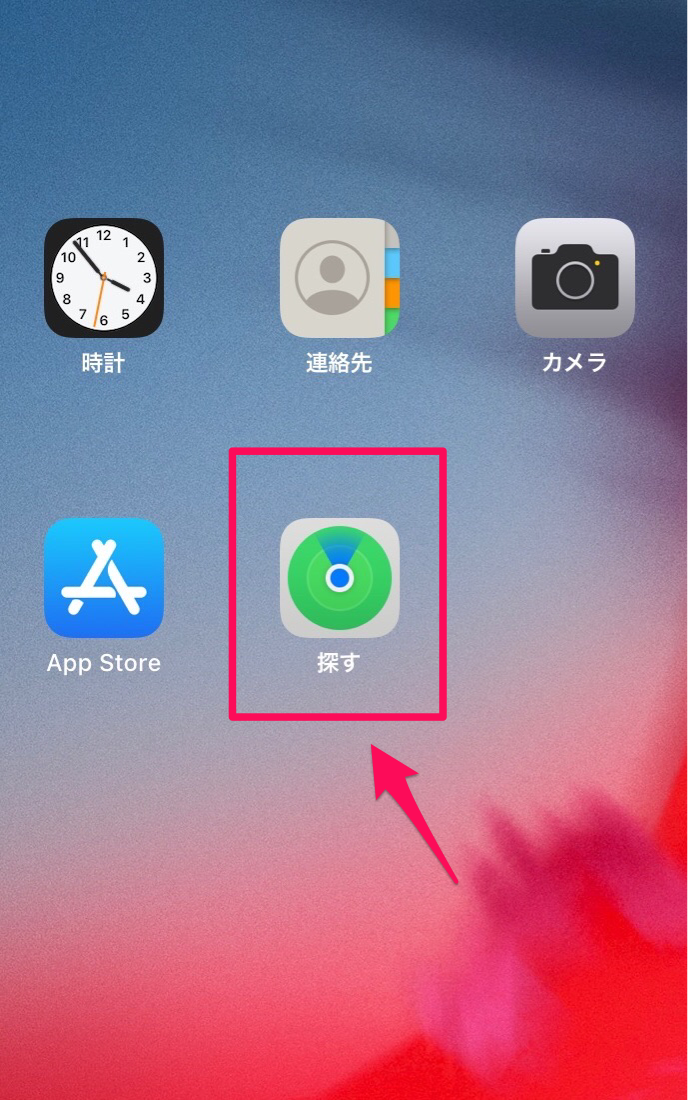
この方法は、自分がiOS端末を持っていなくて、友達や家族からに借りて操作しても大丈夫です。
他にも、「Android端末からiPadを初期化する方法」もあります。
機種変更する前にAndroid端末を使用していた、などの場合に有効ですね。覚えておくと、いざという時に役に立つかもしれませんよ。
どちらも遠隔で操作する方法なので、手元に端末がなくても問題ありません。
ただし、注意点がいくつかあるので、手順をしっかりと頭に入れて操作しましょう。
他の端末がない場合は、Apple Storeに依頼する
パソコンも持っていないし、他の端末もない。
そんなときは、「Apple StoreでiPadの初期化を依頼する」ことができます。
Apple Storeならスムーズに初期化してもらえるので、初期化の手順が面倒だと感じたり、操作に不安がある場合は、Apple Storeに依頼することをおすすめします。
ただし、Apple Storeで初期化する場合は事前に予約をする必要があります。